Web Control LED with Raspberry Pi
โปรเจคนี้เป็นการเชื่อมต่อขา GPIO ของ Raspberry pi โดยสามารถเขียนโปรแกรมควบคุมได้ด้วย จำเป็นต้องมี wiringPi library,apache2, php5 ก่อนจากนั้นเขียน Code หน้าเว็บควบคุม LED ด้วยโปรแกรม PHP โดยภายในโค๊ดจะฝั่งคำสั่งของ GPIO เพื่อใช้ในการสั่งเปิดปิด LED
ที่มา : http://www.instructables.com/id/Simple-and-intuitive-web-interface-for-your-Raspbe/?ALLSTEPS
#Connect GPIO
#Install Wiring Pi library
sudo apt-get install git-coresudo apt-get update
sudo apt-get upgrade
sudo git clone git://git.drogon.net/wiringPi
cd wiringPi
sudo ./build
ทดสอบ wiringPi
sudo nano led.sh
คัลลอกไฟล์ข้างล่างไปใส่แล้วเซฟ
ทดสอบไฟล์ led.sh ด้วยคำสั่ง#!/bin/bash#set mode to outputfor i in 0 1 2 3 4 5 6 7;do gpio mode $i out;done;#turn on LEDs 0 to 7for i in 0 1 2 3 4 5 6 7;do gpio write $i 1;done;#wait 2 secondssleep 2;#turn LEDs offfor i in 0 1 2 3 4 5 6 7;do gpio write $i 0;done;
sudo chmod 777 led.sh
./led.sh
ไฟ led จะติดทุกดวงประมาณ 2 วิ แล้วดับ
#Install Apache2+PHP5
sudo apt-get updatesudo apt-get install apache2 php5 libapache2-mod-php5
cd /var/www/
sudo rm index.html
sudo chown -R pi /var/www
sudo chown -R www-data /var/www
sudo chmod 777 /var/www/
อันนี้ให้ดาวโหลดไฟล์ตัวอย่างจากเว็บไปลอง
Download http://www.instructables.com/files/orig/FZA/XXFV/HXLMF54M/FZAXXFVHXLMF54M.zip
แตก zip ไฟล์แล้วคัลลอกไฟล์ทั้งหมดในโฟล์เดอร์ web ไว้ใน /var/www/
#Testing
เปิด web browser จากอุปกรณ์ใดก็ได้ที่ต่ออยู่ในวง network เดียวกันหลักการทำงานตานนี้ครับ
พิมพ์ เช่น http://192.168.1.136/index.php
ทดลองกดปุ่มเพื่อเปิดปิด LED ได้
#Video
url : http://www.instructables.com/id/Simple-and-intuitive-web-interface-for-your-Raspbe/?ALLSTEPS
http://micro2440.blogspot.com/
https://www.facebook.com/BooindyIt?ref=hl
https://www.youtube.com/channel/UCDs7h_zNn444ONo5J3Ot3iQ/videos?sort=dd&view=0&shelf_id=1



















































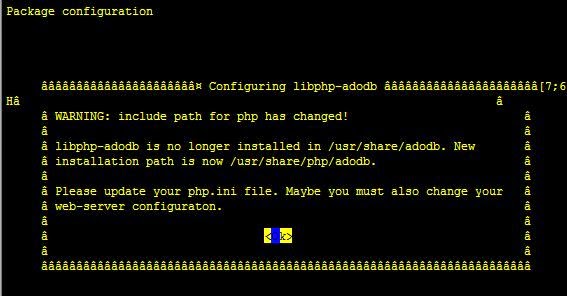

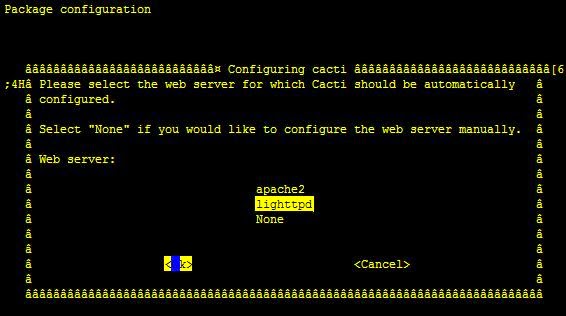























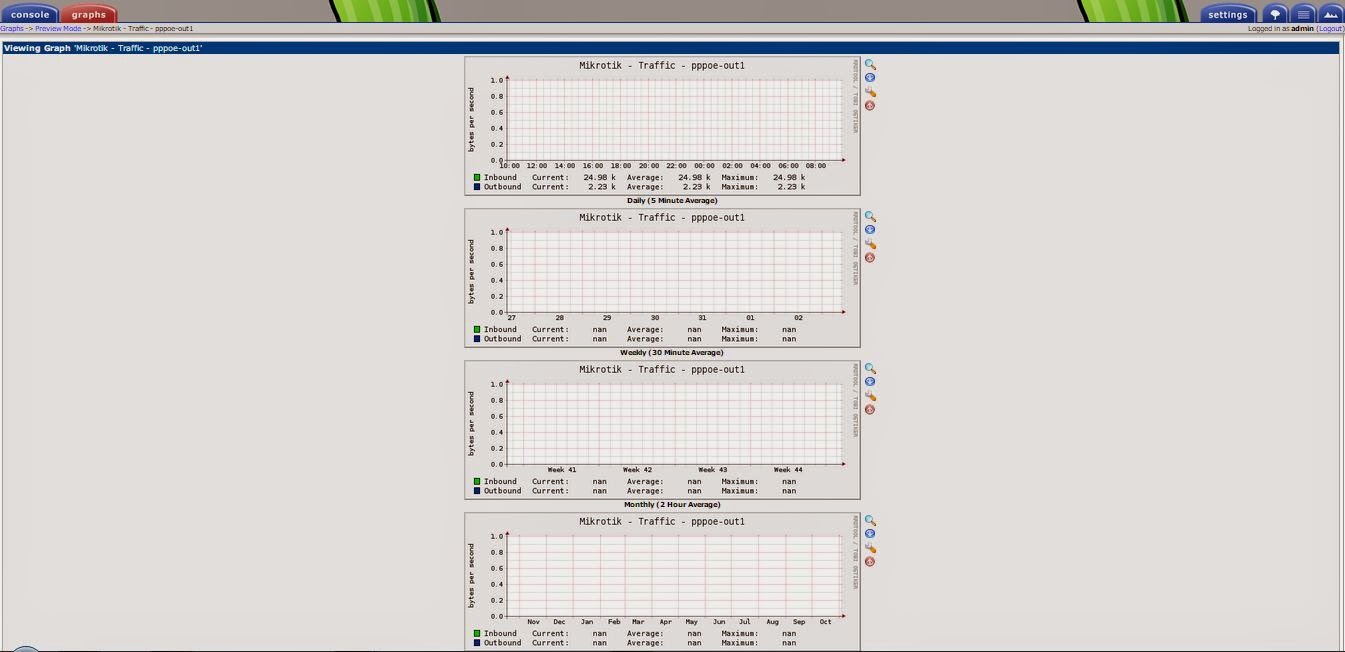









Web Control LED with Raspberry Pi